 ARIS业务架构快捷入门手册.docx
ARIS业务架构快捷入门手册.docx
- 文档编号:30102851
- 上传时间:2023-08-05
- 格式:DOCX
- 页数:46
- 大小:2.74MB
ARIS业务架构快捷入门手册.docx
《ARIS业务架构快捷入门手册.docx》由会员分享,可在线阅读,更多相关《ARIS业务架构快捷入门手册.docx(46页珍藏版)》请在冰豆网上搜索。
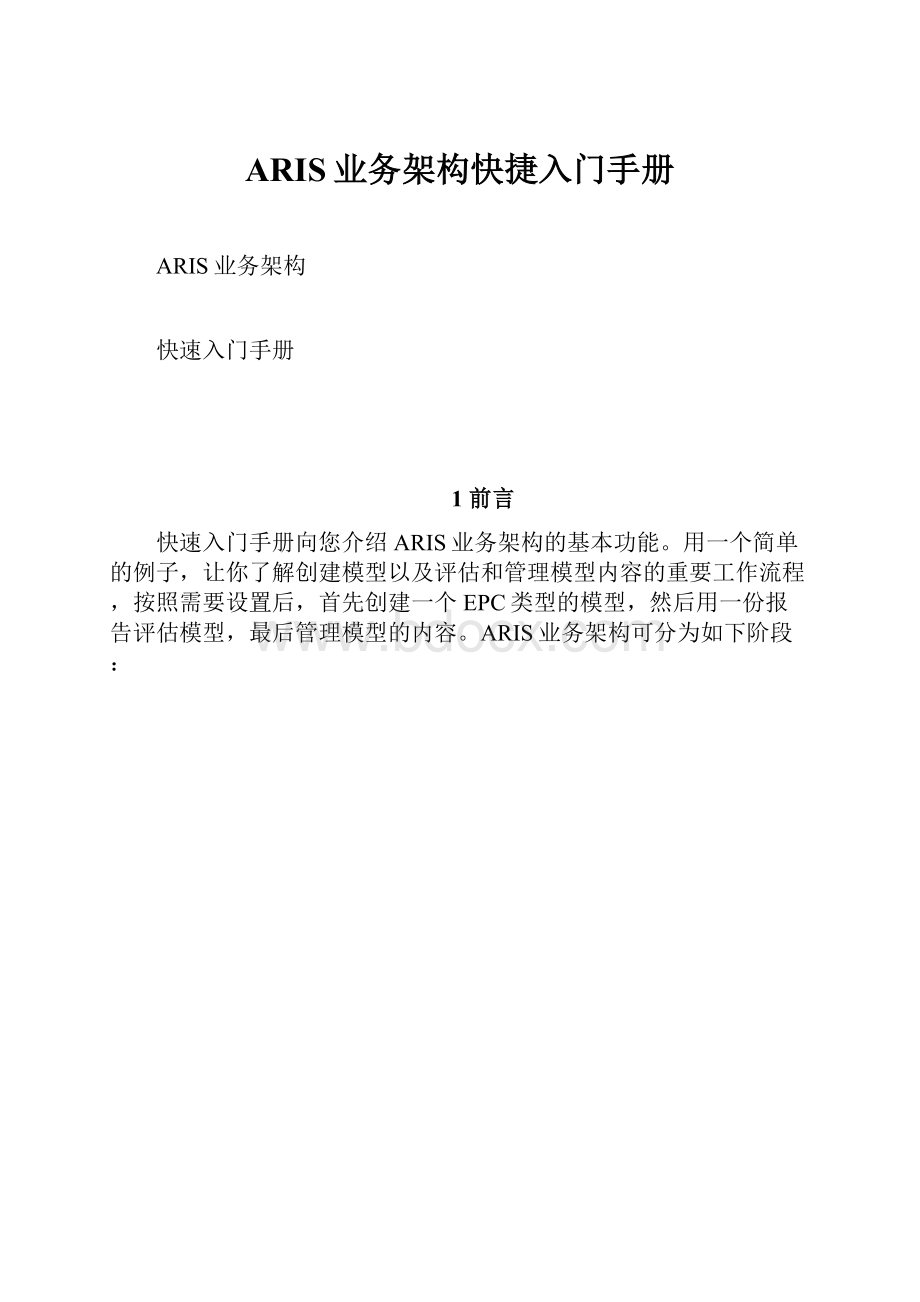
ARIS业务架构快捷入门手册
ARIS业务架构
快速入门手册
1前言
快速入门手册向您介绍ARIS业务架构的基本功能。
用一个简单的例子,让你了解创建模型以及评估和管理模型内容的重要工作流程,按照需要设置后,首先创建一个EPC类型的模型,然后用一份报告评估模型,最后管理模型的内容。
ARIS业务架构可分为如下阶段:
图1.1
(Prepare
StartARISBusinessArchitect——开始ARIS业务架构
Makebasicsettings——基本设置
Createdatabase——创建数据库
Model
Createmodel——创建模型
Makemodelsettings——模型设置
Createobjectsconnectionsandattributes——创建对象连接和属性
Influencemodelappearance——影响模型的外观
Savemodel——保存模型
Printmodel——打印模型
Evaluate
Executereport——执行汇报
Useexplorer——使用资源管理器
Changemethodfilter改变方法过滤器)
快速入门手册引导您一步一步通过必要的工作流程,请坚持按照章节的顺序。
如果您在使用ARIS业务架构时遇到问题,您可以使用在线帮助:
如果您需要帮助,在打开的对话框中,单击对话框中的“帮助”按钮。
如果你需要更多信息,请单击“帮助/帮助主题”菜单栏。
提示:
本手册中的屏幕图形可能与你的程序界面有所不同,因为在ARIS业务架构中提供不同的功能取决于许可证密钥。
1.1先决条件
利用快速入门手册,你能够从ARIS业务架构访问标准过滤器和用户设置,必须已经安装了标准的本地数据库系统,可以访问本地服务器。
如果本地服务器没有安装,使用相关的服务器时,当地被称为这里,如有疑问,请与您的系统管理员联系。
2准备
本章提供关于如何启动ARIS业务架构以及开始创建模型前需要做的准备工作的信息。
2.1启动ARIS业务架构师
下面的步骤假定推荐的程序组中的一个入口是在ARIS业务架构安装过程中确立的。
步骤:
1.点击开始/所有程序/的ARIS业务性能版/ARIS设计平台/ARIS业务架构7.1。
ARIS业务架构开始时,如果该菜单项不可用,请选择相应的菜单项。
如有疑问,请与您的系统管理员联系。
2.当你首次启动ARIS业务架构,起始页面将自动显示,这种情况下,在“指定模块用于下次启动”框选择“设计”。
2.2进行基本设置
下面,调整您的数据库登录设置,用“快速入门手册”获得大多数工作。
提示:
如果密码已经被改变了,你不知道密码,请与您的系统管理员联系。
步骤:
1.点击菜单栏中的“查看/选项”,打开“选项”对话框。
2.在“选择”选项卡点击“登录”。
如图2.1所示。
3.启用“使用默认值”复选框,如果你在导航栏中双击一个数据库,您的“登录”选项卡上的设置会自动使用。
4.在“用户名”框中输入用户名系统。
5.在“密码”框中输入密码管理者,密码始终显示为点,以确保除你之外没有人能够读取它们。
6.点击“浏览”按钮旁边的“过滤器”,打开“选择筛选器”对话框。
7.点击“服务器”框,选择本地服务器,标准数据库系统已启动并列出可用的过滤器。
8.双击“简易过滤器”过滤,关闭对话框,过滤器上输入“登录”选项卡。
9.在数据库框中用大写字母输入管理员密码DBADMIN
10.点击OK关闭对话框。
现在你的设置作为默认设置。
图2.1
2.3创建数据库
接下来,你将创建一个数据库来保存数据,工作时通过快速启动指南生成数据。
步骤:
1.在“模块”栏中,单击“管理”。
2.在导航栏中点击本地服务器前面的加号连接到服务器。
3.右键单击“本地”,然后选择“新建/数据库”。
如图2.2所示。
4.“创建数据库”对话框打开,输入销售和营销数据库名,然后单击确定。
5.销售和营销数据库在服务器上创建,本地内容可见。
图2.2
(New——新建Database——数据库)
3模型
下面将介绍如何利用EPC模型来展示内容。
最后,CustomeracquisitionEPC模型显示如下:
图3.1
Launchscheduled——启动计划
CRMsystem——CRM系统
Supports——支持
Findaddressesofpotentialcustomers——查找潜在客户地址
Distribution——分步骤
Customeraddress——客户地址
Addressofcustomersfound——找到客户地址
Findcontactperson——查找联系人
Carriesout——执行
Contactpersonfound——找到联系人
Scheduleproductpresentation——计划产品演示
Productpresentationappointed——确定产品演示
3.1创建一个模型
创建CustomeracquisitionEPC,步骤如下。
步骤:
1.在Modules条中点击designer,这个模块设计者组件就可以创建你的模型了。
2.点击进入销售和市场数据库前面带加号的浏览器树,在这个列表中,可以看到用来存储新模型的主文件夹。
3.右击主文件夹,选择NEW/MODEL
图3.2
ARISNetwork——ARIS网
Local——本地
DemoDB-unitedmotorsgroup——DemoDB-通用汽车集团
EXTRACT-ITILv3referencemodel-ARIS7.1x——获取ITILv3参考模型ARIS7.1x
EXTRACT-PCFv5referencemodel-ARIS7.1x——获取PCFV5参考模型ARIS7.1x
Extract–telecomreferencemodel-ARIS7.1x——获取电信参考模型ARIS7.1x
Extract–VRMvaluechainreferencemodel-ARIS7.1X——获取VRM值链参考模型ARIS7.1x
GovernanceAutomationModels——自动化处理模型
IT_inventory_UMG_v2-2IT
Salesandmarketing——销售和市场
Mainfolder——主文件夹
模型向导打开,选择默认的ARISHouse过程视图。
图3.3
Organization——组织
Data——数据
Processes——过程
Functions——函数
Product/services——产品/服务
该模型分为描述性的观点组织、数据、过程、功能和产品/服务。
此列表显示所有分配给选定的描述性的观点和允许所选方法的过滤器模型类型,请参阅ARIS方法手册了解有关ARIS架构的详细说明和描述性角度和层面的解释。
4.在模式类型框点击EPC。
5.在名称框输入消费者购物。
6.点击OK,就创建了消费者购物模型,设计者模式自动打开。
7.继续之前,请先配置这个快速入门练习的设计者模式,通过禁用模块标题栏中不相干的复选框隐藏除模块和符号之外的所有窗格。
你可以随时再次显示窗格设置和编辑对象的属性。
这个模型窗口,各种工具和按钮就可以帮你创建模型了。
图3.4
Generalbuttons——常规按钮
Formattingbuttons——格式按钮
Modulebuttons——模式按钮
Objectsymbolsinthemodelingsymbolsbar——模型符号栏中的对象符号
提示:
将鼠标指针放在工具条按钮停留一段时间,有关这个按钮的信息就显示在指针的下面。
点击带有下拉箭头的符号栏,可以指定并显示此符号的名称,此设置将会影响以后你在建模过程中打开添加符号对话框时显示的内容。
图3.5
Symbols——符号
Smallicons——小图标
Largeicons——大图标
Smalliconswithtext——带文本的小图标
Function——功能
Event——事件
ORrule——或规则
XORrule——异或规则
Processinterface——过程接口
3.2在模型窗口显示打印页面
预先确定你的模型的哪些部分将放在哪些打印页面,用红色虚线划定在模型窗口中显示的打印页面。
步骤:
1.单击View/Options。
2.在选择选项卡,点击模型/一般/打印。
图3.6
Model——模式
General——常规
Print——打印
Printheader/footer——打印页眉/页脚
Printblankpages——打印空白页
Print/exportbackground——打印输出背景
Displayprintpages——显示打印页面
3.勾选显示打印页面复选框。
4.单击OK。
5.单击文件/打印预览。
6.激活模型选项按钮。
7.单击关闭。
现在,个人打印页面就在模型窗口显示为红色虚线肖像,这样就可以为建模中的打印输出确保最佳的对象位置。
提示:
你在模型/总面积区域的视图/选项菜单做出的所有设置会影响所有的模型,在模型/新模型区域指定的设置只会应用在新模型中。
3.3连接设置
下面你也可以指定在你的模型中创建的对角线连接
步骤:
1.在模式背景处右击,选择格式/连接。
2.禁用Newconnectionsonlyright-angled复选框。
图3.7
Attributes——属性
Format——格式
Representation——表示
Print——打印
Grid——网格
Information——信息
Roundingintensity——四舍五入度
Newconnectionsonlyright-angled——只有新连接为直角
3.单击OK。
你还可以创建对角线连接
提示:
在所有的新模型中创建对角线连接,在选择选项卡单击查看/选项,单击Fornewmodels前面的加号选择连接,勾选Newconnectionsonlyright-angled复选框。
3.4创建对象和对象属性
在这部分,你将在你的模型中放置对象并编辑对象的属性。
步骤:
1.在标记栏点击事件图标。
图3.8
2.移动鼠标指针到建模区域再次单击,事件被创建,自动打开一个文本框。
图3.9
3.通过Launchscheduled重新输入为事件输入一个名称,在Launch和scheduled之间插入换行,按回车键。
第一次插入换行时,下面的对话框打开
图3.10
Insertlinebreak——插入换行
Howdoyouwanttoinsertlinebreakswheneditingtextswithinamodel——在一个模型中编辑文本时是否插入换行
在这里你可以指定一个换行是否在你按下回车键或Ctrl+Enter时插入,点击Don'tshowmeagain复选框不再显示这个对话框,单击OK。
按下相应的快捷键,完成你的输入,如果你选择了回车键输入换行,按Ctrl+Enter继续输入,如果你选择了Ctrl+Enter换行,那么按回车键继续输入。
4.点击模型背景和Launchscheduled事件,迷你工具栏显示在事件下面,它为你显示对象的符号、链接和规则,你可以链接到选择的对象,如果你不想迷你工具栏为一个已选对象显示,移动鼠标指针到距离这个所选对象几厘米的位置,他将在你再次选择他的时候显示。
5.在迷你工具栏单击Function标记。
图3.11
Function功能
6.所述方法允许链接显示,保持LaunchscheduledactivatesFunction链接激活并在模型窗口点击下面的Launchscheduled事件。
图3.12
Launchscheduled——启动计划
Functioncreateslaunchscheduled——功能创建启动计划
通过Findaddressesofpotentialcustomers.改写Function
7.使用浮动工具栏一个一个的创建下列对象。
A:
事件:
找到客户地址
B:
过程:
查找联系人
C:
事件:
找到联系人
D:
过程:
设计产品介绍
E:
事件:
完成计划产品介绍
8.如果不是所有的对象都显示在模块窗口,模型的表现力就会下降,要做到这一点,在工具栏的Sizeofappearance框选择100%,改为85并按回车键。
或者,你可以按增加或减少键增加或减少外形尺寸,规模可以减小或增加10%。
9.点击Findaddressofpotentialcustomers过程,然后点击浮动工具栏中的addsymbols按钮。
图3.13
Findaddressofpotentialcustomers——查找潜在客户地址
Addressofcustomersfound——找到客户地址
10.Addsymbols对话框打开,双击organizationalunit符号。
图3.14
Availablesymbols——可用符号
这个符号就插入到了浮动工具栏
11.双击对话框上的Applicationsystemtype符号插入浮动工具栏。
12.最后,单击“关闭”关闭这个对话框。
13.你将在选定函数的左边创建下一个符号找到潜在客户的地址,如果没有足够的空间,在选定函数的左边插入空间。
A:
右键单击模型的背景选择“插入/删除空间(左/右)”。
B:
在模型窗口,点击你要插入一个空间的起始位置(从左至右),并按住鼠标按钮。
C:
.拖动可见线向右,到你想插入空间的结束位置释放鼠标按钮。
在以开始和接受线标记的区域内的模型被放置在结束线的右侧,连接被调整。
14.在浮动工具栏单击Applicationsystemtype符号然后单击选定函数Findaddressofpotentialcustomers背景的左边
15.命名新对象为CRM系统。
16.再次点击.Findaddressofpotentialcustomers过程,在这个过程右边创建一个名为Sales的组织单元。
17右键点击销售对象,选择属性,编辑属性。
18.在树视图点击仿真
图3.15
Organizationalunit——组织单元
Systemattributes——系统属性
Simulation——模拟
UMLActor——UML活动者
BusinessSimulatorattributes——业务模拟属性
Attributename——属性名称
Sales(English-alternativelanguage)——销售
Numberofemployees——员工人数
19.最后,在表中点击销售字段的输入域(ENGLISH)输入12作为雇员人数。
20.在对话框的工具栏点击保存。
21.点击close。
你的EPC应该像现在这样。
提示:
更改多个对象的属性,选择对象,右键单击已选对象选择Attributes,在单独的窗口总结每个对象类型的选定对象。
从浮动工具栏中移除符号,右击符号选择删除符号
图3.16
Sales——销售
Launchscheduled——启动计划
CRMsystem——CRM系统
Findaddressesofpotentialcustomers——查找潜在客户地址
Customeraddress——客户地址
Addressofcustomersfound——找到客户地址
Findcontactperson——查找联系人
Contactpersonfound——找到联系人
Scheduleproductpresentation——计划产品演示
Productpresentationappointed——确定产品演示
3.5创建对象事件
Sales组织单元还负责Findcontactperson和Scheduleproductpresentation过程。
为了清晰的组织你的模型,你可以在这些过程的基础上创建Sales对象事件,对象事件是对象符号的拷贝,在一个或者更多的模型中代表相同的对象,你创建的Sales对象的任何事件将代表你在你的模型中创建的对象,如果你改变一个事件,这个改变就会应用到所有的事件,如果你改变对象的名称,这会变得明显。
步骤:
1.右击Sales,按下鼠标按钮移动指针到Findcontactperson过程的右边。
拖放鼠标按钮单击Createoccurrencecopyhere,Sales对象的另一个符号在模块中被创建,这个符号未通过链接连接到过程
2.用浮动工具栏创建下一个事件拷贝,点击Scheduleproductpresentation过程,创建一个组织单元到右边的过程。
命名为Sales,输入完成后,选择对象对话框被打开。
3.双击Sales对象,新的组织单元作为已选对象的事件在模型中被创建。
你的EPC应该像这样:
图3.17
Sales——销售
Launchscheduled——启动计划
CRMsystem——CRM系统
Findaddressesofpotentialcustomers——查找潜在客户地址
Customeraddress——客户地址
Addressofcustomersfound——找到客户地址
Findcontactperson——查找联系人
Contactpersonfound——找到联系人
Scheduleproductpresentation——计划产品演示
Productpresentationappointed——确定产品演示
3.6重命名对象
您可以在模型中直接更改对象名称,如果你改变一个对象的名称,在数据库中出现的所有的对象都相应地被更改名称。
在下面,你会改变销售组织单位的名称。
步骤:
1.右键单击三个销售的符号之一,选择“重命名”。
2.输入名称销售和按输入RESP输入结束,按Ctrl+Enter键。
现在的组织单位名称是分布并且出现的所有的对象都用新名称显示。
3.7安排和分组对象
现在,你能在模型中安排符号。
步骤:
1.选择相邻对象的CRM系统,查找潜在客户的地址和分布。
要做到这一点,鼠标指针的位置到左侧CRM系统的对象之上,按下并按住鼠标左键,拖动鼠标指针到右侧分销对象的下方。
这完全包围相邻对象CRM系统,在显示的帧内查找潜在客户的地址和分布,现在松开鼠标按钮,对象被选中。
2.在菜单栏中点击排列/对齐/中间对齐。
3.点击排列/对齐/居中对齐。
4.右键单击选定的对象,并选择“组”。
现在,您可以一起移动或编辑三个分组对象。
5.右键单击模型中的背景,选择“选择/全部选择”。
6.按住Ctrl键,依次点击两个新出现的分销组织单位,现在从选择中删除符号,松开Ctrl键。
7.点击排列/对齐/居中对齐。
8.点击排列/对齐/垂直分布。
9.点击在模型背景以取消所有的符号。
10.增加CRM系统的应用系统的类型和潜在客户的功能查找地址之间的距离,要单独移动分组对象,你必须先取消组合,要做到这一点,右键单击分组,并选择“取消组合”。
11.右键单击模型中的背景,选择“选择/全部选择”。
12.按住Ctrl键并点击CRM系统,从选择对象被删除。
13.现在你可以将选定对象移动到右边两个网格线的增量,要做到这一点,按住Shift键的同时按下向右箭头键两次,选定的对象移动符合电网的步骤。
14.点击模型背景以取消所有的符号。
15.安排分派对象出现,右键单击一个对象出现,使选择/选择所有这种类型的,符号被选择。
16.点击排列/对齐/右对齐。
17.点击模型背景以取消所有的符号。
18.按住Ctrl键依次单击查找联系人和经销组织单元放置到右侧,符号被选择。
19.点击排列/对齐/对齐上下。
20.点击模型背景以取消所有的符号。
21.现在附表对准产品介绍对象和组织单位销售沿底线右侧对齐。
模型中对象被安排如下:
图3.18
Launchscheduled——启动计划
CRMsystem——CRM系统
Findaddressesofpotentialcustomers——寻找潜在客户的地址
Distribution——分配
Addressesofcustomersfound——发现客户的地址
Findcontactperson——查找联系人
Contactpersonfound——发现联络人
Scheduleproductpresentation——附表的产品介绍
Productpresentationscheduled——产品介绍预定
提示:
如果你的模型不再是完全可见的示范窗口,减少模型的外观大小,要做到这一点,选择工具栏的外观领域中的当前值的大小和用80覆盖,按回车键。
在模型窗口,移动模型,右键单击模型中的背景,然后选择选择/全部选择,在选择的任何地方点击,按住鼠标左键,并拖动到所需的位置在模型窗口模型。
3.8创建连接
在下面,你将通过连接您的客户获取模型中的对象链接。
步骤:
1.打开连接模式,在工具栏上点击切换连接模式。
2.将鼠标指针移到左边框的中心出现的分布组织单位,显示连接锚点。
点击锚点上,将鼠标指针移动到右边界找到联系合作伙伴功能,点击出现上面功能的锚点将连接两个对象。
提示:
下面的形状表明您移动鼠标指针移到目标对象的方法不允许连接。
例如,如果你试图启动排定的事件画一个连接到CRM系统或分配对象,这可能会发生。
3.9创建链接
您可以通过超链接将在ARIS业务架构中的物体与网站或电子邮件地址连接起来,这可以使您从ARIS业务架构中直接访问Web站点或发送电子邮件,您还可以链接对象的程序如Excel,Word或PowerPoint并且可以从ARIS业务架构中直接运行这些程序。
3.9.1创建超链接
链接分销对象与网址,步骤如下:
步骤:
1.右键单击出现的分配组织单位,并点击“属性”,打开“属性”对话框。
表中的每一行对应一个属性,销售对象的名称是指包含所有对象的属性值的列,其次是所用的语言与语言相关的属性值被指定对象名称。
在这种情况下,这是英语,灰色单元格的值不能进行编辑。
您可以更改列宽通过单击列标题中的一个分界线,按住鼠标键并且移动线。
2.点击“组织单位”选项卡上的“系统属性/属性类型组”。
图3.19
(Systemattributes——系统属性)
3.点击在单元格中的标题1的属性,并输入ARIS作为超链接的名称。
4.点击链接的单元格属性进入地
- 配套讲稿:
如PPT文件的首页显示word图标,表示该PPT已包含配套word讲稿。双击word图标可打开word文档。
- 特殊限制:
部分文档作品中含有的国旗、国徽等图片,仅作为作品整体效果示例展示,禁止商用。设计者仅对作品中独创性部分享有著作权。
- 关 键 词:
- ARIS 业务 架构 快捷 入门 手册
 冰豆网所有资源均是用户自行上传分享,仅供网友学习交流,未经上传用户书面授权,请勿作他用。
冰豆网所有资源均是用户自行上传分享,仅供网友学习交流,未经上传用户书面授权,请勿作他用。


 《贝的故事》教案4.docx
《贝的故事》教案4.docx
